很多苹果手机用户,把手机系统升级到了ios11,结果不知道怎么录屏了。下面,小编就为大家带来iOS11录屏幕方法及快捷键介绍。
iOS11录屏操作方法介绍
1、控制中心中加入“屏幕录制(Screen Recording)”按钮,点击之后就能录屏。
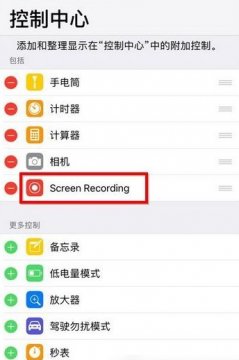
2、点击屏幕上方的蓝色条形bar,即可关闭录屏。

ios11录屏快捷键添加
1、进入设置以后,在里面找到“控制中心”然后并打开,如下图所示。
439943ecac01a44c335594 src="https://img1.runjiapp.com/duoteimg/zixunImg/local/2018/03/01/15198700524838.jpg" width="500" height="542"/>
2、在控制中心里面,选择“自主控制”打开,如下图所示。

3、进入自主控制以后,我们就可以看到手机已经在控制中心添加的快捷键,我们可以看到没有录制屏幕的。

4、然后将页面下翻,在页面里找到“录制屏幕”,然后点击名字前面的“+”按钮添加快捷键,如下图所示。

5、添加成功以后,我们在之前没有看到录制屏幕那里 即可看到已经有录制屏幕这一项了,如下图所示。

6、设置完成以后,我们回到手机的桌面,然后向上拉开控制中心即可看到屏幕录制的按钮,如下图所示。

iOS 11录屏功能演示:
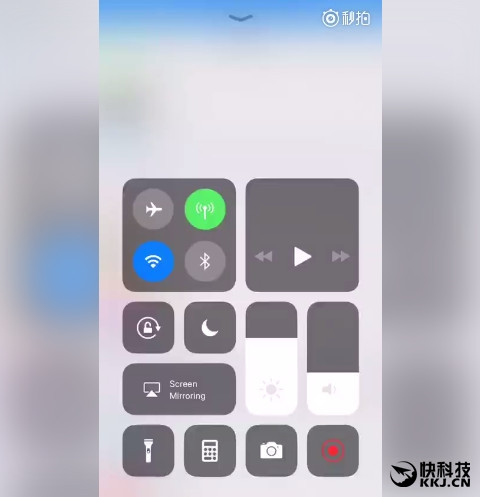
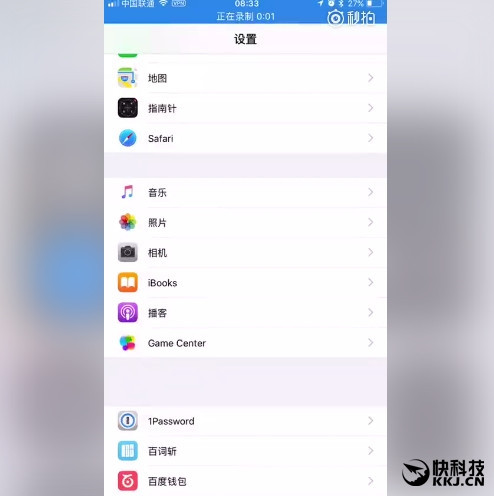
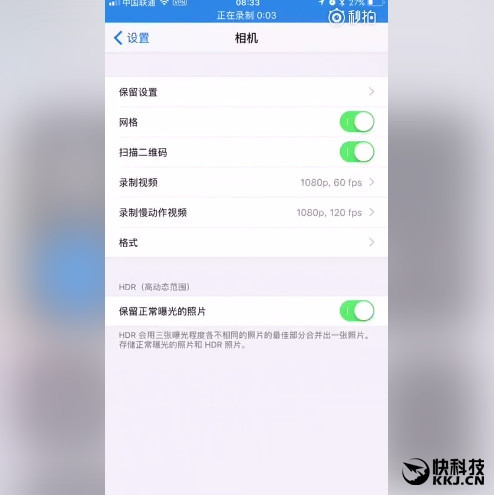
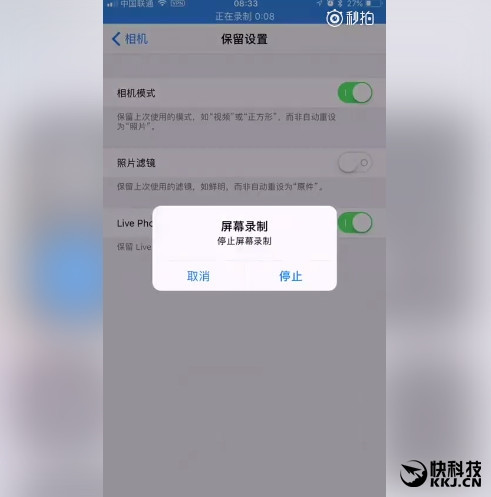
文章内容来源于网络,不代表本站立场,若侵犯到您的权益,可联系多特删除。(联系邮箱:[email protected])
 近期热点
近期热点